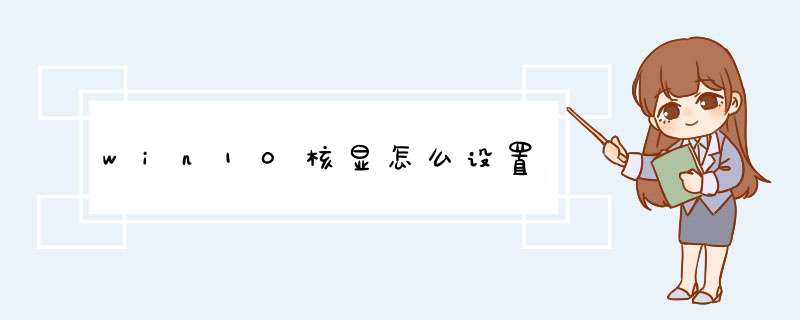
工具/原料
windows 10
方法/步骤
1/6 分步阅读
首先,一种简单做法是,可以直接打开通知中心,点击夜间模式。
这样蓝光会变弱,颜色整体偏暖。
2/6
另一种方法是自己设置核显。对于带有intel核显的PC来说,屏幕内容的显示靠核显,3D/2D加速计算才靠独立显卡。
要设置屏幕颜色需要打开核显控制面板。
独立显卡与集成显卡的区别-京东电脑办公,高能体验,智享生活!
广告
3/6
在核显控制面板点击显示器,接着点击左边的颜色设置,然后在右边选择显示器。
查看剩余1张图
4/6
选择好显示器以后,可以在下边选择颜色并调节每种颜色的亮度和对比度。如图是我自己为了降低蓝光的调节。
显卡性能好坏主要看什么,上天猫电器城,品类齐全,品质之选!
广告
5/6
调节完毕后,可以应用,也可以点击保存配置式,命名后就可以保存为配置式。
天猫电器城-英特尔650显卡,精选数码好货,一站购齐!
广告
6/6
下次打开,设置,可以直接在面板坐下位置的选择配置式菜单选择保存过的配置式。
注意事项
如果是外置显示器,通常本来就可以调节颜色,带有夜间模式等效果,可以查看显示器说明书。
13年macbookpro装win10不显示核显的解决方法:1、13款macbookpro装win10后没有核显是没有显卡设置管理程序。
2、重装系统后,显卡驱动没安装,故显卡设置管理程序自然不会有的。较近年代的主板,如使用HD4000系列核显,或一些独显也还需要安装.net程序包后,这个工具才能使用。
3、重装GHOST版的系统,其自动安装显卡最小化驱动,也不会有此管理界面。
4、这个GHOST包若有某些问题,安装时因错跳过显卡驱动,也是常有的事。
5、进入设备管理器,查看显示卡一项。其下若为VGA模式,则显卡驱动没有安装。自行安装驱动。
6、若其下有显卡名称,并且名称正确,其上没有被打叉,或惊叹号之类的。已安装的显卡驱动版本不对,或有某些问题。重新下载对号驱动,再安装一次。或直接用驱动XX自动检测安装驱动。
7、13年macbookpro装win10不显示核显原因没有借助启动转换器安装。
工具/原料:已经安装win10系统,默认的显卡驱动也已经安装完毕。
1、首先,点击win10桌面任务栏右下角的一个小倒三角标志。在独立显卡标识上右击——显卡属性。如下两图。
2、然后在独立显卡控制面板,点击【游戏】——【3D应用程序设置】。
3、点击【添加】。
4、然后找到游戏所在位置,也就是安装目录,找到运行游戏的.exe文件,选中,单击【打开】。如图,选中了COD6(注:使命召唤6)的运行程序。
5、然后显示添加成功!点击【确定】完成设置。这样在运行该大型游戏时候系统会自动切换到独显运行,保证游戏fps流畅性。
欢迎分享,转载请注明来源:内存溢出

 微信扫一扫
微信扫一扫
 支付宝扫一扫
支付宝扫一扫
评论列表(0条)